Radio TrayというネットラジオアプリがLinuxにインストールされていて、登録されていたSomaFMというラジオ局のSonic Universeチャンネルが気に入って、Linuxを立ち上げたときは流している。ペンギンワールドには発見がある。
SomaFM:Sonic Universe
Transcending the world of jazz with eclectic, avant-garde takes on tradition.
Radio TrayというネットラジオアプリがLinuxにインストールされていて、登録されていたSomaFMというラジオ局のSonic Universeチャンネルが気に入って、Linuxを立ち上げたときは流している。ペンギンワールドには発見がある。
SomaFM:Sonic Universe
Transcending the world of jazz with eclectic, avant-garde takes on tradition.
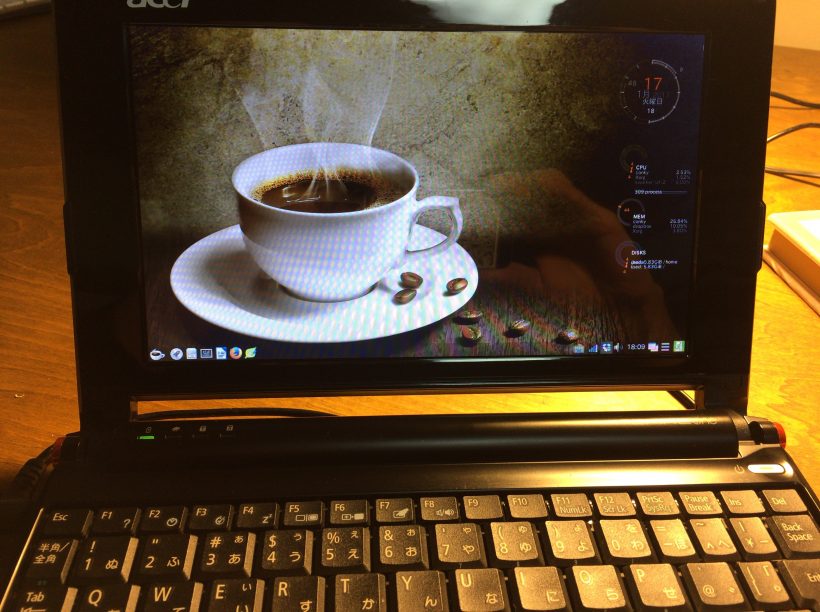
現在(唯一の)インターナショナルでアナキズム的な相互扶助が生きているLinux。日常のPC利用がスマホで間に合うようになった今こそ、新しいOSのPCを買うのはやめて、持っているPCにLinuxをインストールする時だろう。Debianをインスト―ルしていたAcerのネットブックAspire One ZG5のディストリビューションをDebianベースのKona Linux Blackにした。とても軽くて使いやすい。そのうちインストールワークショップを開こうと考えている。
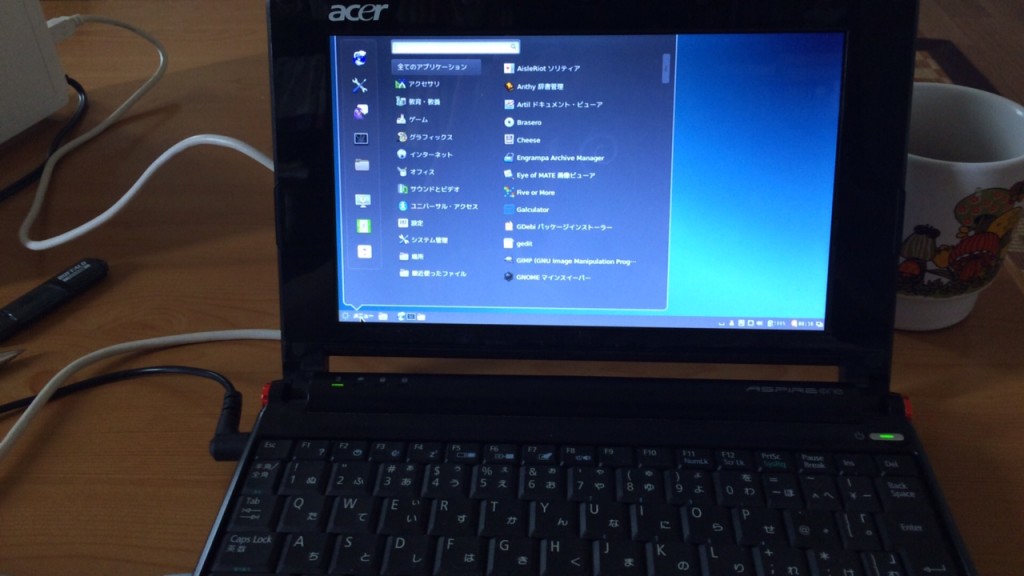
4〜5年前にUbuntuを入れて、XPとデュアルブートで使っていたacerのネットブック AOA105。XPは動作が遅くなっていてサポートも切れたし、いまやUbuntuも重いので、Debian8をクリーンインストールした。8からインストール時のディスクトップ環境にCinnamonが選択できるようになっていたので使ってみることに。Debian8は問題なくインストール終了。
リポジトリにcontrib non-free、deb-multimediaを追加して、いつもの flash-plugin, llibdvdcss2 などを追加インストールする。
Audacityをインストールしたところ音が割れたり、フリーズしたりするので、Linux Issues – Audacity Wiki にある通り、env PULSE_LATENCY_MSEC=30 audacity で立ち上げると修正されていた。コマンド無しで起動できるよう /usr/share/applications/audacity.desktop の “Exec=” 項目を Exec=env PULSE_LATENCY_MSEC=30 audacity %F に編集した。
外部モニタを接続すると表示はされるが、動作がかなり遅く使えそうにない。調べてみるも情報が見つからない。Mateを追加インストールして、外部モニタを繋ぐと問題なく表示された。ごくたまにプロジェクタにつなぐ程度なので、そのときだけディスクトップ環境をMateに変更することにした。Cinnamonの情報もそのうち増えてくるだろう。
*いつからかバッテリーが使えなくなっていたが、BIOSに問題があって充電しなくなっていたらしい。acerのサポートページに記載してある通りにアップデートすると充電された。
 サイトやPDFをクリップしたり、メモをデバイス間で共有するのにEvernoteは便利なので、Debianにもインストールした。
サイトやPDFをクリップしたり、メモをデバイス間で共有するのにEvernoteは便利なので、Debianにもインストールした。
EvernoteはLinux用のパッケージを作ってないクラウドサービスなので、windowsのソフトを動かせる、エミュレータではない何かのwineをはじめにインストールします。
いつものように、Synaptic パッケージマネージャーを立ち上げ、wineで検索し、インストール。ターミナルで
$ wine
と打つと、別窓で以下のコメントが表示される。
—–
This is the wine64-bin helper package, which does not provide wine itself,
but instead exists solely to provide the following information about
enabling multiarch on your system in order to be able to install and run
the 32-bit wine packages.
The following commands should be issued as root or via sudo in order to
enable multiarch (the last command installs 32-bit wine):
# dpkg –add-architecture i386
# apt-get update
# apt-get install wine-bin:i386
Be very careful as spaces matter above. Note that this package
(wine64-bin) will be removed in the process. For more information on
the multiarch conversion, see: http://wiki.debian.org/Multiarch/HOWTO
—–
書いてある通りに
# dpkg –add-architecture i386
# apt-get update
# apt-get install wine-bin:i386
を実行すると、アプリケーションメニューにwineが追加され、使えるようになった。
Windows版のEvernoteをダウンロード(Linuxのブラウザーではダウンロードできないので、windowsでダウンロードしたものをUSBメモリーでコピーした。Evernote_5.8.3.6507.exe)右クリックでメニューを出し、別のアプリで開く > Wine Windows Program Loaderを選択するとインストーラーが起ち上がる。が、文字化けしている。勘でインストールするか、インストーラーを終了させる。
文字化けは/usr/share/wine/fonts/にあるtahoma.ttfと
tahomabd.ttfを削除すれば直るらしい。ターミナルを立ち上げ、
# rm /usr/share/wine/fonts/tahoma.ttf
# rm /usr/share/wine/fonts/tahomabd.ttf
で削除。インストーラーを立ち上げると文字化けが直っていたので、普通にインストールした。
アプリケーションメニューからwine > Programs > Evernote > Evernote で立ち上がる。
あと、デバイス間共有のためにインストールしたのは、
keepassx(Linux・Windows・Macで共有できるパスワード管理ソフト)とexfat-fuse(exFatドライバ:WindowsとMacでデフォルトで読み込めるファイルシステム)。
クラウドストレージサービスとかプライバシー的に怪しすぎるのですが、利用するデバイスが増えてしまっては、便利この上ないので、スノーデンおススメのSpiderOakを使うことにした。Windows, Mac, iPhoneはインストールデータやアプリをダウンロードしてインストールするだけ。

Debianは「apt-get」でインストールしたいので、What are the apt sources lines for SpiderOak? にある通り、ディポジトリと PGP PUBLIC KEYを追加して、インストール。
出来るだけGUIで行いたいので、Synaptic パッケージマネージャーを立ち上げ、設定>リポジトリ>Other Softwareタブで
deb http://apt.spideroak.com/debian/ stable non-free
を追加。
認証タブであらかじめダウンロードしたascデータをインポート。しようとしたがなぜか登録できない。仕方ないので、ターミナルを立ち上げ
# apt-key add /[ダウンロードしたディレクトリ]/spideroak-apt-2013.asc
で登録。
「再読込」ボタンでパッケージ情報をアップデートし、spideroakで検索、インストールしました。
このノートはすでに非力で熱暴走もあるので、主にウェブブラウザーとテキストエディタを使用するサブノートとして、デフォルトでインストールされるアプリケーション以外に以下のインストールを試みます。
■Flash Plugin (non-free)
YoutubeやUstreamを見るにはどうしても必要なので、嫌々インストールします。
■Dropbox
■Wine+Evernote
サブノートとして使用するには、いまやDropboxのファイル共有とEvernoteのクリップは欠かせません。ブラウザでの利用も可能ですが、アプリケーションを入れておいたほうが便利です。
DropboxはLinux用のアプリがありますが、Evernoteにはありません。Windowsアプリを動かすためにwineもインストールします。
■Skype
何かと便利なSkypeは入れておきたいところです。
※twitterアプリも入れたいところですが、良いものが見つかりません。とりあえずブラウザで済ませます。
まず、 画面上部のメニューバーから、アプリケーション>システムツール>システム管理>Synaptic パッケージマネージャーをクリックして、Synaptic パッケージマネージャーを起動します。rootのパスワードを求められるので、Debianインストール時に設定したパスワードを入力し、認証します。
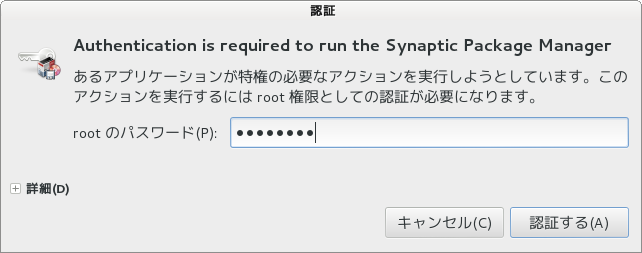
ウィンドウメニューより、設定>リポジトリ、Debian Softwareタブ で
□ フリーではないものに依存関係のある DFSG 適合ソフトウェア (contrib)
□ DFSG に適合しないソフトウェア (non-free)
を追加チェック

Other Softwareタブ を開きcdrom:[Debian GNU/Linux 7.5.0_Wheezy_XXXXXX/wheezy contrib main のチェックを外します。(これを外さないと、追加インストールを行うたびにDVDの挿入を求められます。)
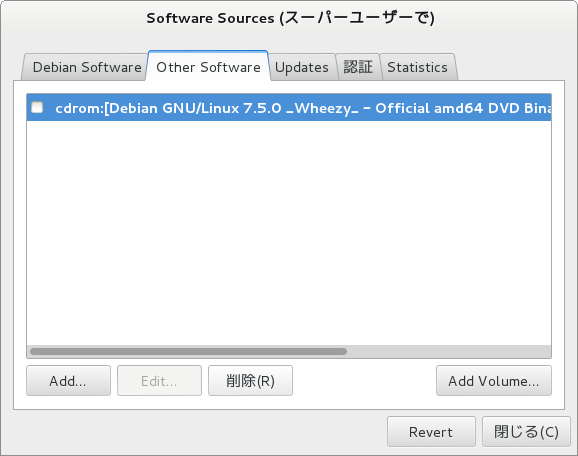
ツールバーの 再読み込み をクリックしパッケージデータを更新します。
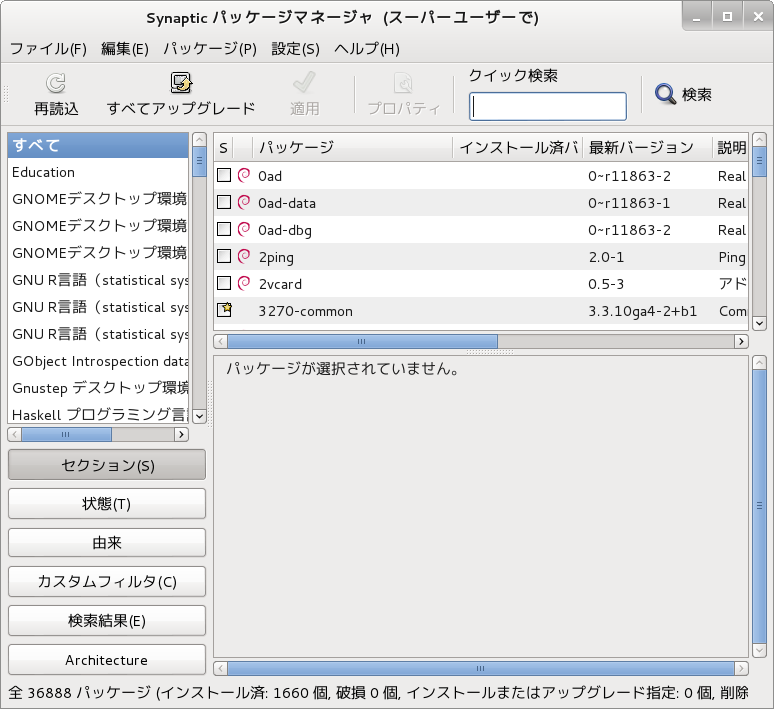
クイック検索ウインドウ より、
flashplugin を検索
インストール指定して適用
nautile-dropbox を検索
インストール指定して適用
これで、flashpluginとdropboxアプリケーションがインストールされるはずです。
画面上部のメニューバーから、アプリケーション>インターネットに Dropbox、システムツール>設定に Adobe Flash Player が追加されているか確認してください。
ここまではグラフィカルユーザインタフェース(GUI)だけで操作できましたが、Wine+EvernoteとSkypeはキャラクターユーザーインターフェイス(CUI)でのコマンド操作が必要になってきますので、後日別投稿ということで。
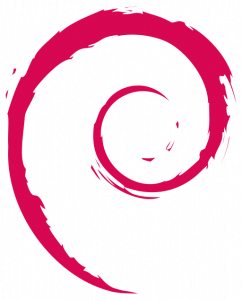 DebianとLinux mint のデュアルブートで構成していたLN500/R。DebianのIceweaselとMintのFirefoxの環境設定ファイルを同じにしていたところ、Firefoxのアップデート時に、両方のブラウザのJavascriptが無効になってしまった。修復を試みるも直らず、なにかを間違えMintがブートローダに出てこなくなってしまった。深追いは時間泥棒にやられてしまう。現在の使い方では、Debianだけで事足りるので、デュアルブートはやめてDebianをクリーンインストールすることにした。
DebianとLinux mint のデュアルブートで構成していたLN500/R。DebianのIceweaselとMintのFirefoxの環境設定ファイルを同じにしていたところ、Firefoxのアップデート時に、両方のブラウザのJavascriptが無効になってしまった。修復を試みるも直らず、なにかを間違えMintがブートローダに出てこなくなってしまった。深追いは時間泥棒にやられてしまう。現在の使い方では、Debianだけで事足りるので、デュアルブートはやめてDebianをクリーンインストールすることにした。
PCはNEC LaVie PC-LN500RG6W
AMD Athlon(TM) X2 デュアルコア・プロセッサ QL-60 1.90GHz RAM 4GB
※FeliCaポートはBIOS設定であらかじめ停止
インストールするDebian “wheezy” を以下のサイトからダウンロード。
cdimage.debian.or.jp PC/サーバー用DVDイメージ (64ビット)/
※2014年5月28日現在は7.5.0が最新の安定版でした。
Linux Computing > Linuxインストールガイド > debian 7 のインストール とほぼ同じ手順で、約一時間でインストール完了。
「ソフトウェアの選択とインストール」ではデフォルトで
・Debian デスクトップ環境
・プリンタサーバー
・ノート PC
・標準システムユーティリティ
がチェックされていたので、変更せず。